WSUS服務器客戶端配置說明
步驟1:win7執行【開始】I【運行】命令,在彈出的對話框中輸入gpedit.msc.單擊【確定】按鈕,打開【組策略編輯器】窗口,如圖1所示。
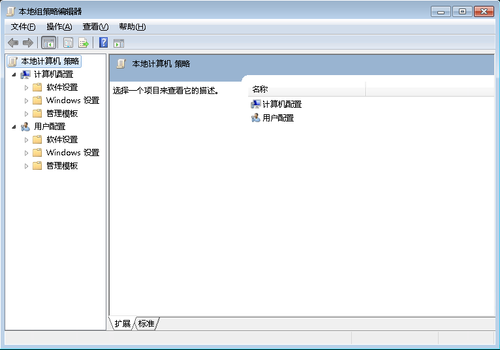
圖1【組策略編輯器】窗口
步驟2:依次展開【計算機配置】丨【管理模板】丨【Windows組件】丨【WindowsUpdate】結點,如圖2所示。
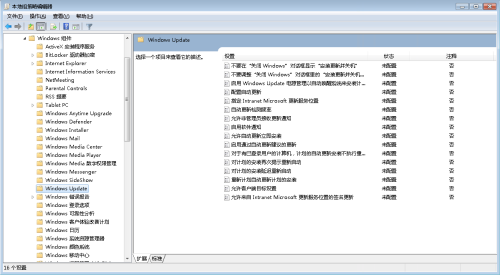
圖2 WindowsUpdate 結點
步驟3:雙擊【配置自動更新】結點,在彈出的對話框中在【配置自動更新】選項區中選中【己啟用】單選按鈕,【配置自動更新】的模式設定推薦為默認橫式,並單擊【下一設置】按鈕,如圖3所示。
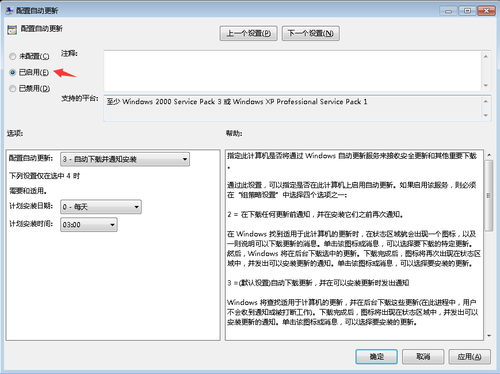
圖3 【配罝自動更新屬性】對話框
步驟4:在彈出的對話框中,win7系統下載在【指定IntranetMicrosoft更新服務位置】選項區中選中【啟用】單選按鈕,同時在【設置檢測更新的Intranet更新服務】和【設置Intranet統計服務器】文本框中輸入IP地址,單擊【確定】按鈕,至此,客戶端的配置就完成了,如圖4所示。
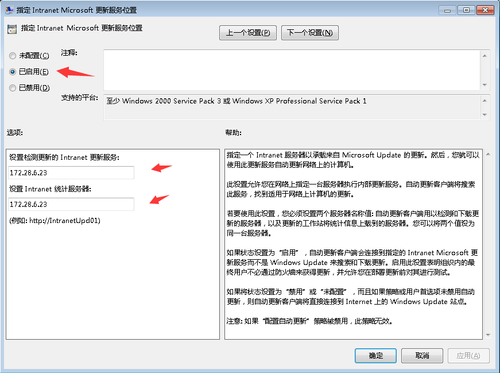
圖4 配置自動更新
補丁服務器更新圖
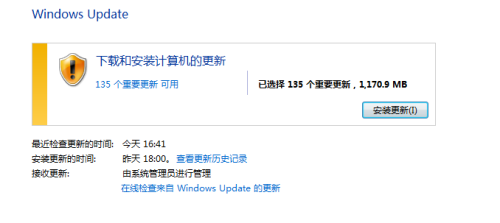
在線更新圖
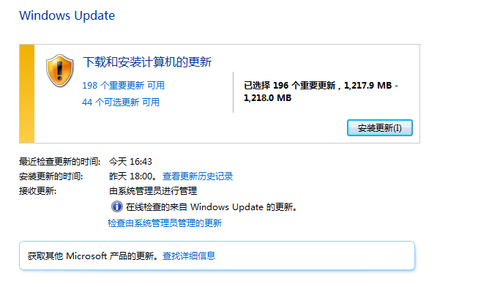
註意事項
1、微軟更新建議正版本系統。
2、安裝更新前對重要數據備份。
3、部分更新測試,灰度更新不建議全部更新防止系統崩潰。
4、更新按照如下步驟即可:
1) 導入wsus註冊表通知更新
2) 沒有安裝Service Pack1 的安裝windows6.1-KB976932-X64
安裝此包需要重啟服務器,需要做好備份停服務準備,大約40分鐘左右
3) 安裝完成就可以接受WSUS推送的補丁了
手動檢查已經更新到的補丁,人工判斷是否下載更新,需要重啟。
本文出自 “流星工作室” 博客,請務必保留此出處http://redone.blog.51cto.com/5382451/1942584
WSUS服務器客戶端配置說明
